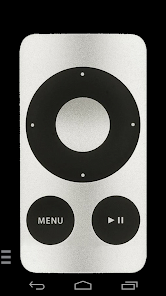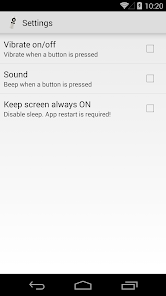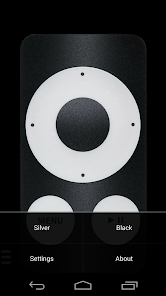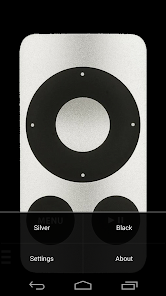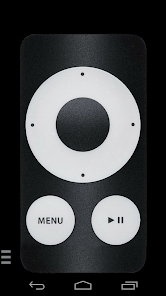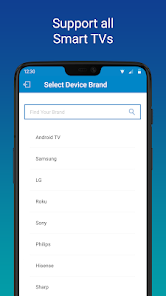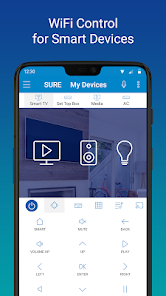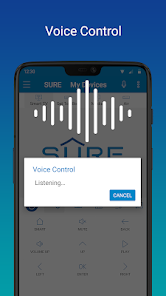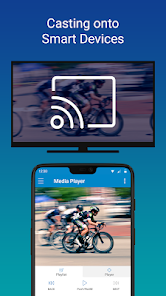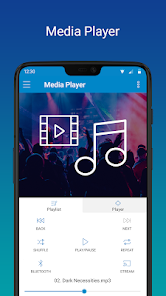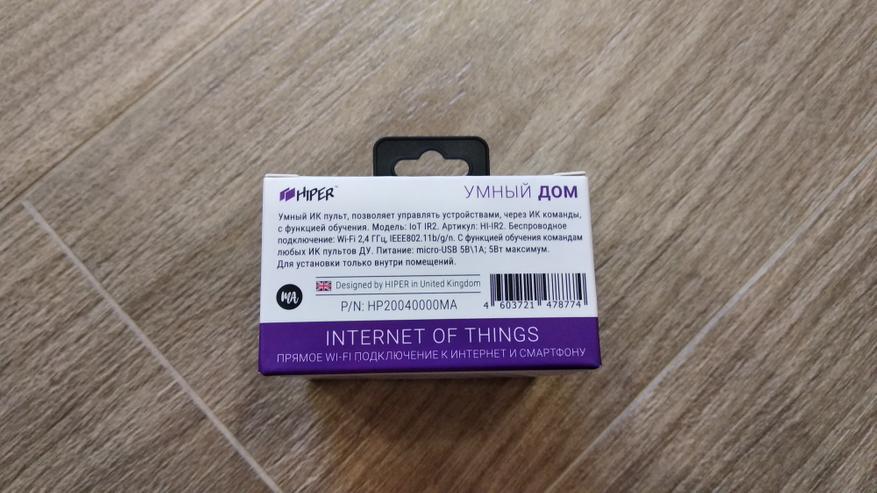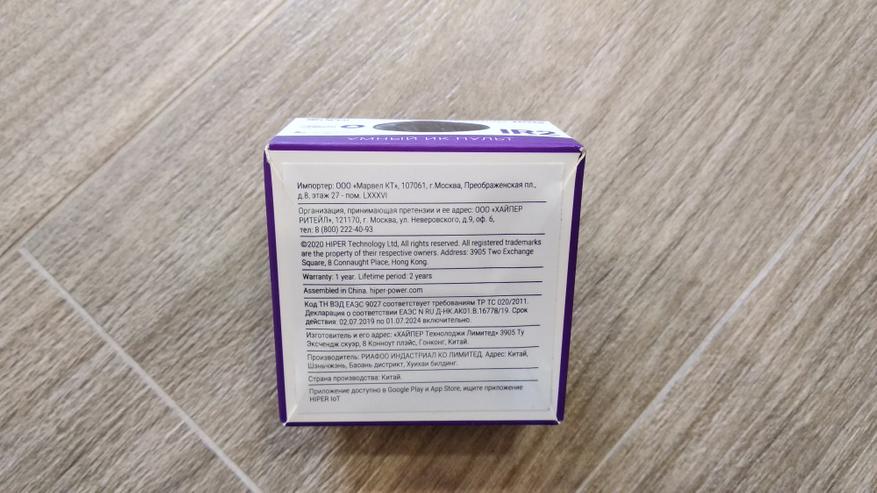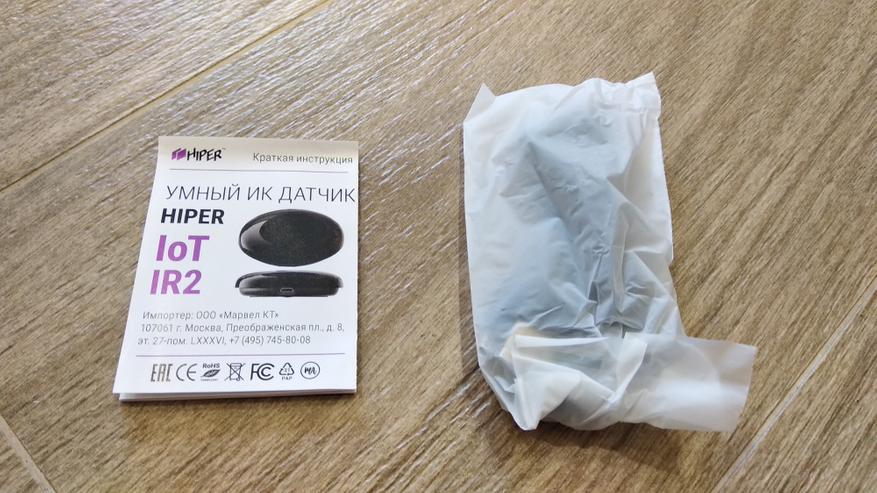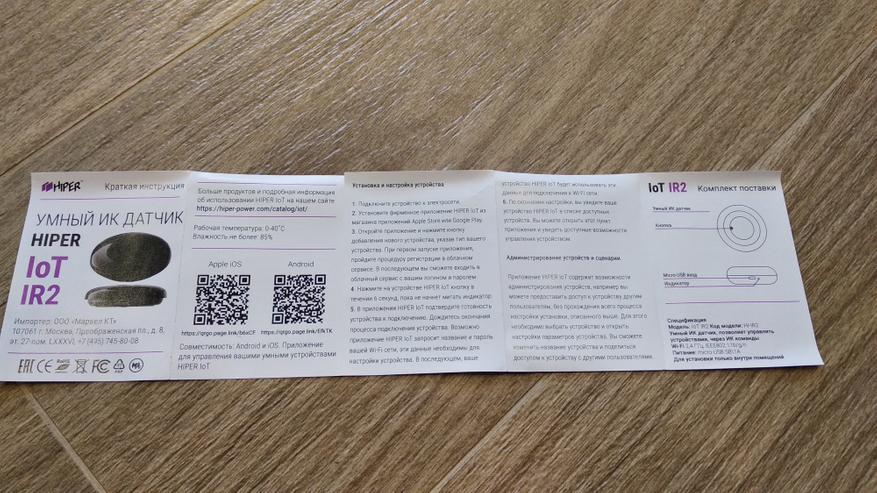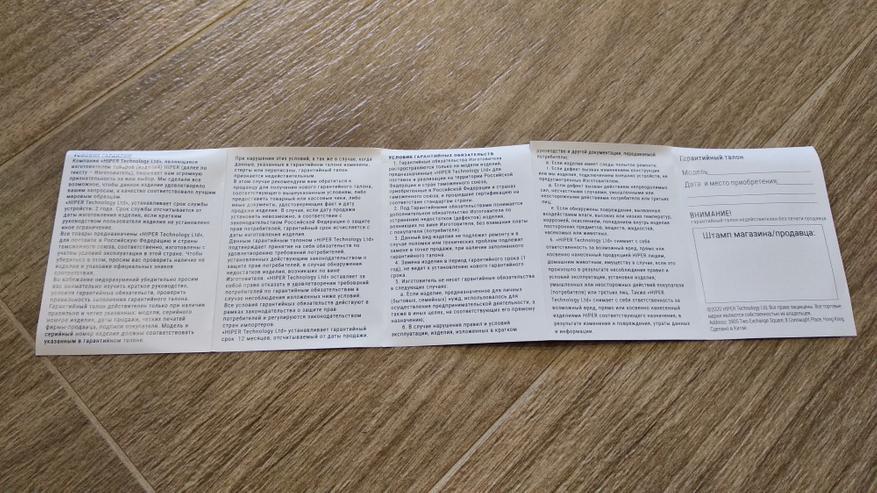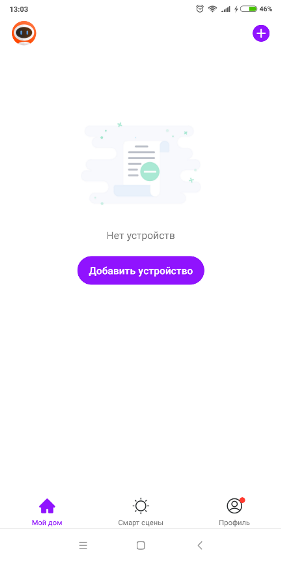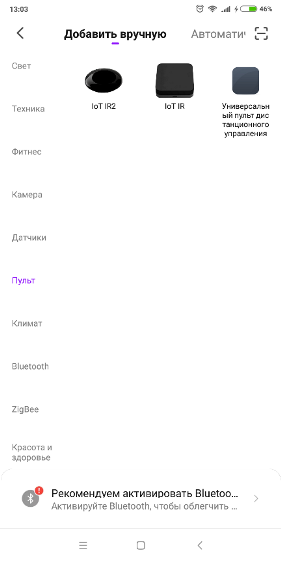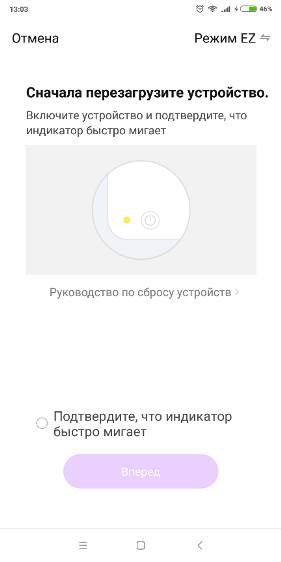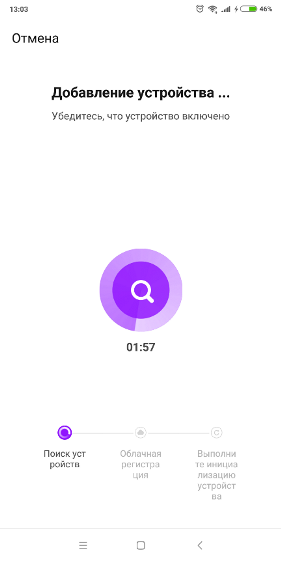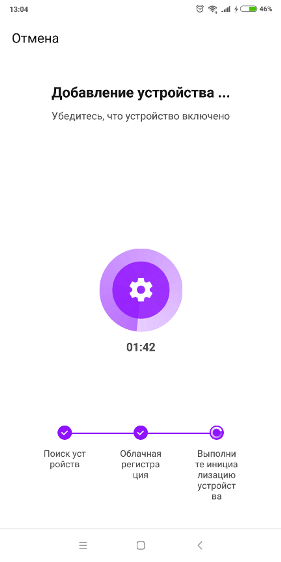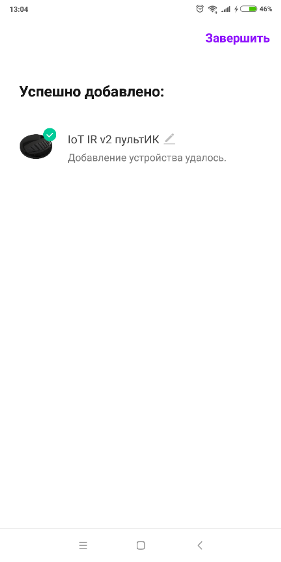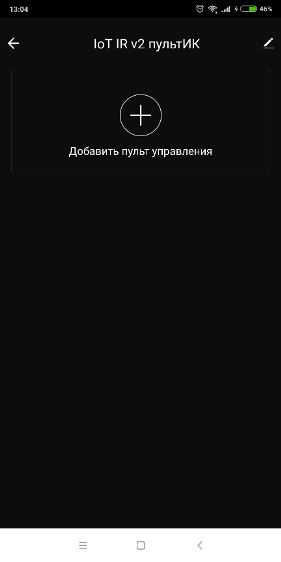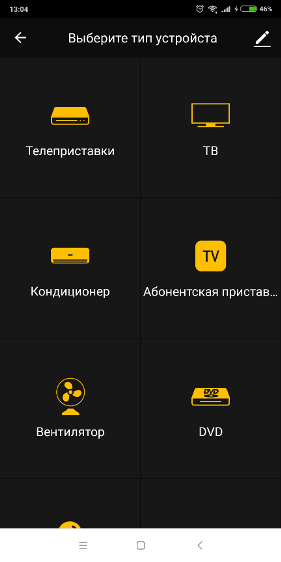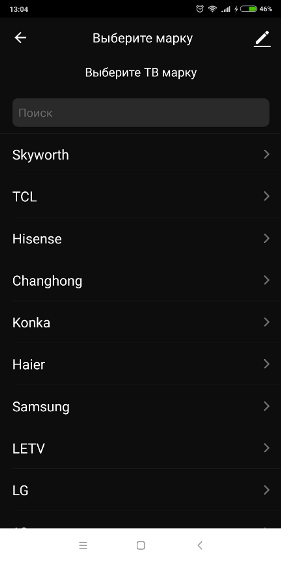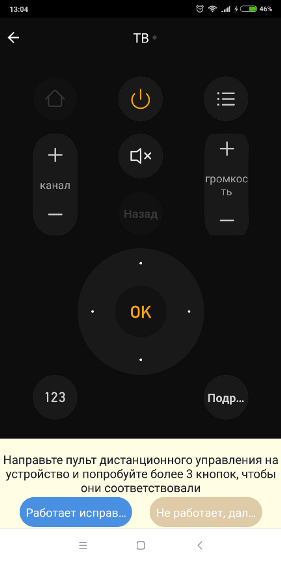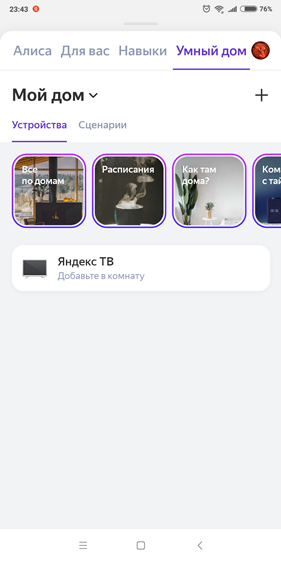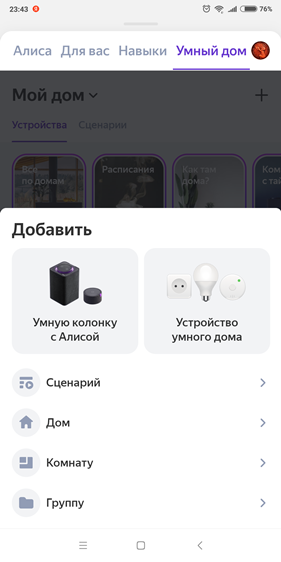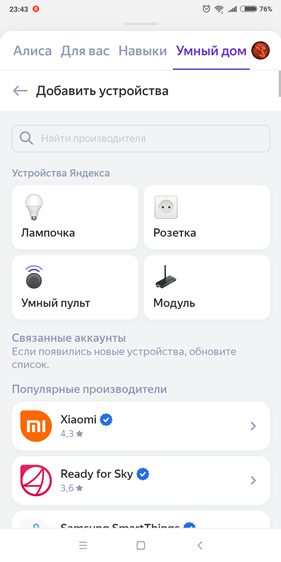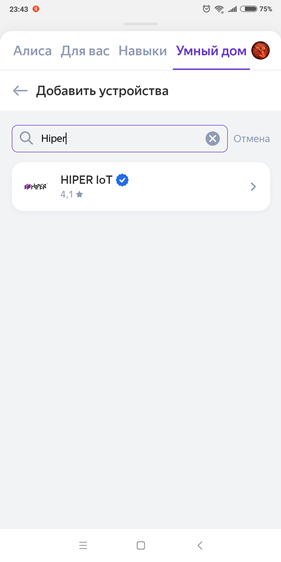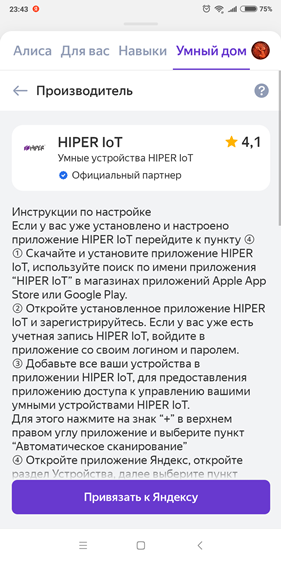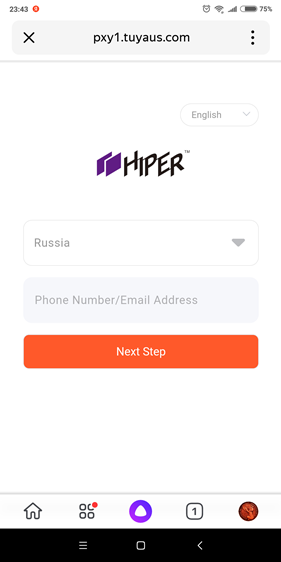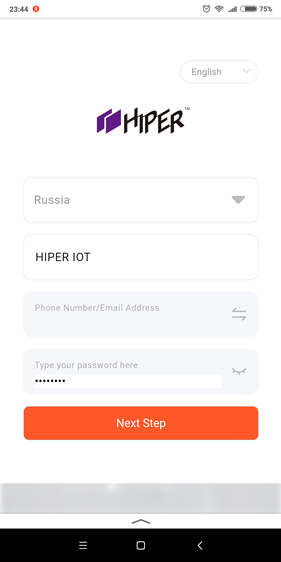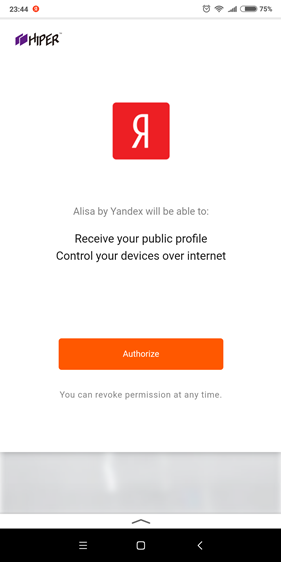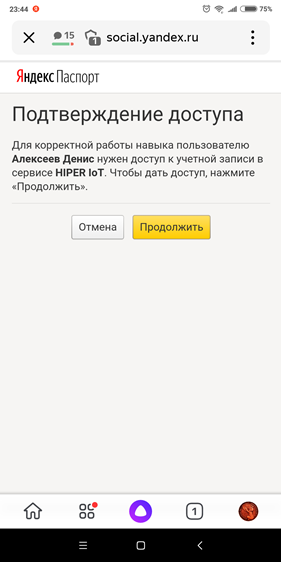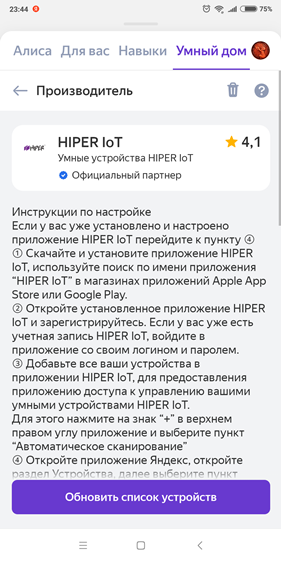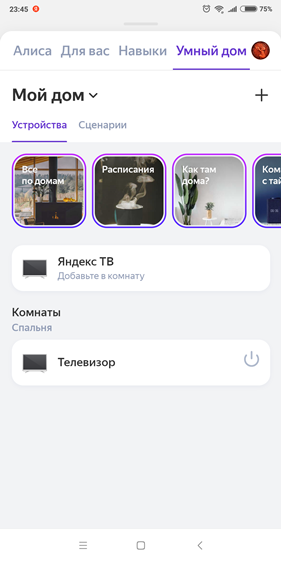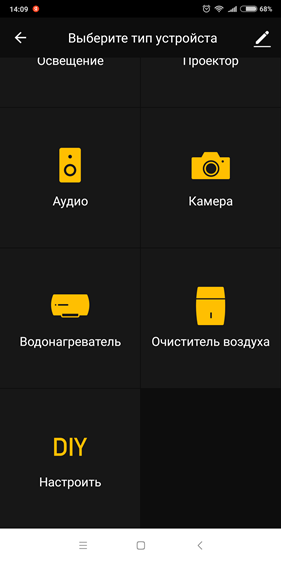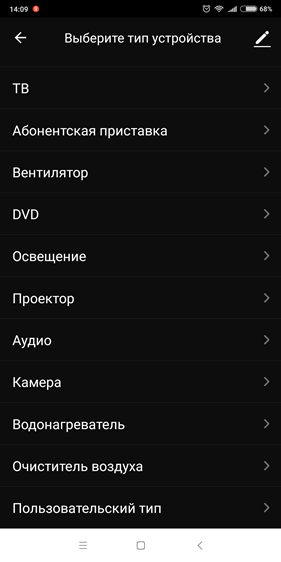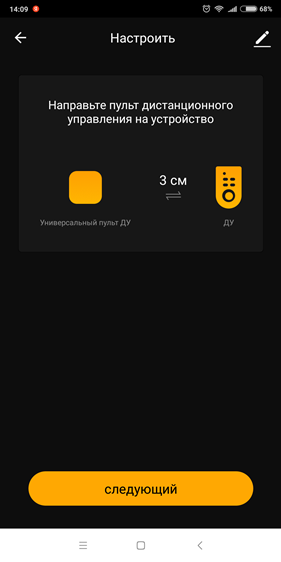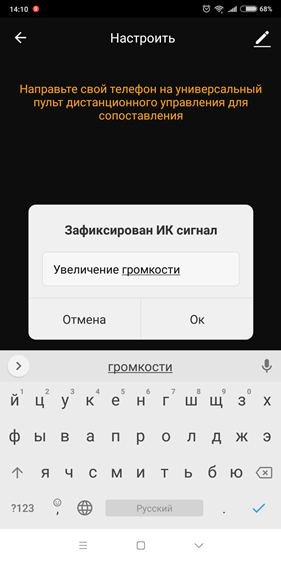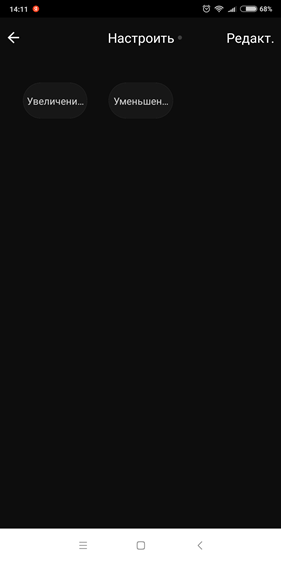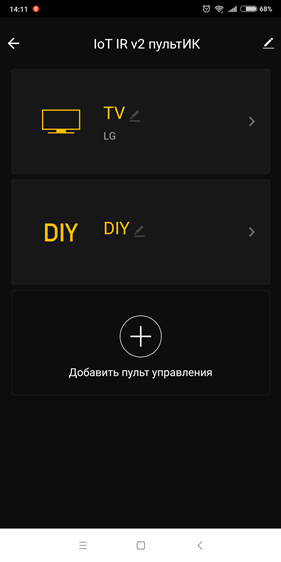- 8 Android-приложений, превращающих смартфон в пульт для техники
- 1. Android TV Remote
- 2. TV (Apple) Remote Control
- 3. Peel Smart Remote
- 4. SURE Universal Remote
- 5. AnyMote Universal Remote
- 6. Mi Remote
- Обзор универсального ИК-пульта Hiper IoT IR2
- Технические характеристики
- Упаковка, внешний вид и комплектация
- Эксплуатация
- Итог
8 Android-приложений, превращающих смартфон в пульт для техники
С помощью нескольких умных разработок можно удалённо контролировать телевизоры, кондиционеры, приставки и даже компьютеры.
1. Android TV Remote
Это приложение позволяет управлять любыми телевизорами и приставками с Android TV. Интерфейс предлагает базовые элементы навигации, D-Pad, сенсорную панель и возможность набора текста при помощи экранной клавиатуры. Отдельная кнопка активирует микрофон для голосовых запросов, что особенно удобно, если стандартный пульт этой функцией не обладает.
Требуется: Wi-Fi или Bluetooth.
2. TV (Apple) Remote Control
Неофициальное приложение для дистанционного управления Apple TV. Оно предоставляет все те же кнопки, что и стандартный пульт старого образца. То есть с его помощью можно осуществлять навигацию, вызывать меню и начинать воспроизведение. Сенсорной панели и иных клавиш не предусмотрено.
Требуется: ИК-передатчик.
3. Peel Smart Remote
Сочетает в себе универсальный пульт дистанционного управления ТВ и телепрограмму, которая формируется в соответствии с почтовым индексом. Peel Smart Remote определит вашего провайдера и расскажет, что, когда и на каком канале стоит посмотреть. Чем дольше вы им пользуетесь, тем точнее будут рекомендации.
Требуется: ИК-передатчик и Wi-Fi.
4. SURE Universal Remote
Этот универсальный инструмент подойдёт практически для любой техники: телевизоров, приставок, медиаплееров, проекторов, кондиционеров и даже умных пылесосов. Кроме того, приложение позволяет транслировать фотографии и видео с телефона на Smart TV. Также есть поддержка Apple TV, Chromecast и Android TV.
Требуется: ИК-передатчик или Wi-Fi.
5. AnyMote Universal Remote
Ещё одно приложение, способное заменить все пульты в вашем доме, в том числе и для устройств, подключаемых через Wi-Fi. Доступна детальная настройка набора управляющих элементов и даже возможность создания макросов, позволяющих выполнять несколько действий нажатием одной лишь кнопки.
Требуется: ИК-передатчик или Wi-Fi.
6. Mi Remote
Это решение разработала Xiaomi, но эксклюзивом для фирменных смартфонов оно не является. Mi Remote можно установить и на модели других производителей, чтобы управлять самой разной техникой. От аналогов его отличает простейшая настройка и поддержка русского языка, которая позволяет быстро разобраться со всеми функциями.
Требуется: ИК-передатчик или Wi-Fi.
Обзор универсального ИК-пульта Hiper IoT IR2
Идея универсального пульта давно вошла в умы производителей техники. Началось все с простых пультов ДУ для телевизоров, которые подходили ко многим устройствам. Но время не стоит на месте и с пульта иногда хочется управлять не только телевизоров, а иногда и не с пульта вовсе. А еще хотелось бы избавиться от всех разом и управлять единым устройством. Наверное, так и начали появляться умные устройства, которые все чаще управляются со смартфона, а он почти всегда под рукой. В последнее время порог вхождения в «умный дом» низкий, т.к. появилось огромное количество протоколов, устройств и производителей, которые предлагают, как свои проприетарные устройства и протоколы, т.к. и более универсальные. Кроме этого, в нашу жизнь входят голосовые помощники. Одним из устройств, которым можно заменить несколько пультов, является универсальный ИК пульт HIPER IoT IR2,
Технические характеристики
| Модель | HIPER IoT IR2 |
| Тип | Умный обучаемый ИК пульт |
| Рабочее расстояние | до 18 м при прямой видимости |
| Подключение к сети Интернет | Wi-Fi 2,4 ГГц, IEEE802.11b/g/n |
| Рабочие температуры | 0-40 ℃ |
| Питание | micro-USB 5В\1А |
| Размеры | ⌀80 * 25 мм |
| Вес | 122 г |
Упаковка, внешний вид и комплектация
Устройство продается в небольшой коробочке, преимущественно белого цвета, с небольшим ушком для подвешивания.
На ней достаточно информации об устройстве внутри: цветное изображение, схематично показано для чего оно и как работает, характеристики, информация о производителе. Количество информации на квадратный сантиметр просто зашкаливает. Это хорошо, т.к. покрутив в руках только коробку, можно получить примерное представление о том, что внутри и для чего оно, и начать думать подойдет ли оно вам. Пульт дополнительно защищен полиэтиленовой пленкой, т.к. у него есть глянцевая поверхность, которая может повредиться при транспортировке.
Гладкая, полированная шайба или галька, вот что приходит на ум глядя на HIPER IoT IR2. Высотой пульт 27 мм, в диаметре 77 мм, т.е. устройство довольно компактное, а учитывая цвет и глянцевую поверхность, оно скорее всего потеряется в интерьере, скорее всего эту цель и преследовали, при выборе дизайна. Т.е. устройство будет «где-то», но в то же время управлять техникой. Потеряться в светлом интерьере будет непросто, но светлые тона часто разбавляют контрастными вещами.
Внешне никаких органов управления нет, только глянцевая поверхность и все. Однако если покрутить устройство в руках, то можно кое-что обнаружить и все сразу становится на место.
На дне есть этикетка с данными о питании и поддерживаемыми протоколами Wi-Fi, а также наименование модели. Внизу этикетки есть кнопка — единственна на устройстве, скорее всего будет отвечать за сброс и готовность пульта к сопряжению. Вокруг этикетки есть серое кольцо, которое выполнено из силикона, для сопротивления скольжению. Оно достаточно цепкое и прям липнет к поверхности. На одной из сторон расположен единственный порт MicroUSB, который служит для питания пульта, возле него есть небольшой светодиодный индикатор.
В комплекте есть инструкция на русском языке с быстрым стартом, которая быстро введет в курс дела. И конечно же кабель USB-MicroUSB длиной 2 м от кончика до кончика.
Эксплуатация
Начать пользоваться устройством очень просто, идем по шагам:
- Находим, устанавливаем, запускаем ПО HIPER IoT
- Проходим простейшую регистрацию
- Добавляем необходимое устройство, в данном случае пульт IoT IR2
- Находим необходимую Wi-Fi сеть, вводим от нее пароль и продолжаем
- Включаем устройство и переводим его в режим сопряжения удержанием единственной кнопки в течение 5 секунд
- Подтверждаем в ПО, что индикатор быстро моргает и продолжаем
- Называем на свое усмотрение
Пульт добавлен, теперь добавим устройства, которыми он будет управлять
- Добавляем тип устройства и выбираем вендора
- Нажимаем кнопки, если устройство (например телевизор) не реагирует, отвечаем программе отрицательно и пробуем еще
- При нахождении рабочей комбинации подтверждаем это, называем на свое усмотрение
- Готово. Мы настроили пульт и устройство, которым он будет управлять.
Кроме того, что пульт универсальный, он обучаемый. Это значит, что если мы не нашли нужного устройства или вендора, можем поймать сигнал от существующего пульта и сохранить действие для него. Этот навык поможет избавиться от пультов, не найденной в списке техники. Например, это может быть нераспространенный бренд или вообще неведомое устройство со своим хитрым пультом. Я попробую обучить командам от пульта «чисто китайского устройства». Таким образом, разместив данный пульт в стратегически важном месте, можно управлять всей техникой в комнате, которая имеет свои пульты.
Пульт обучили еще на заводе и к нам он попал уже умным, а значит может быть частью умного дома и управлять им, а вернее подвластными ему устройствами, т.е. те, которые принимают команды от ИК пульта. Совместим он с Alexa и Google Assistant, но на упаковке есть упоминание об Алисе, вот подружиться с ней мы и попробуем. Для этого:
- Запускаем Алису
- Выбираем вкладку «Умный дом»
- Добавляем новое устройство и жмем на пункт «устройство умного дома»
- Тип устройства не выбираем, а ищем в списке или вводим в строке поиска HIPER IoT
- Вводим свои учетные данные от HIPER
- Подтверждаем доступ и разрешаем учетным записям контроль
- Нажимаем «Обновить список устройств», чтобы все привязанные к HIPER IoT добавились и в Яндексе.
- После добавления, может управлять голосом, через Алису. Например, включение и выключение телевизора или изменение громкости работает прекрасно.
По работе самого пульта никаких нареканий нет. Длины комплектного провода хватает для большинства мест, куда хотелось бы его поставить. Он достаточно «пробивной», по крайней мере сильнее родного от телевизора. HIPER IoT IR2 стоит за телевизором, тем не менее прекрасно работает, т.е. он вообще скрыт из виду. Однако если его при таком расположении будет затруднено управление другими устройствами. Возможно неплохо было бы закрепить его на потолке, как датчик дыма например, чтобы у него была прямая видимость все устройств для управления. В таком случае список подконтрольных устройств можно сильно расширить.
Теперь попробуем то, о чем я упоминал выше, т.е. обучить пульт HIPER IoT IR2 командам от другого пульта. И в качестве подопытного я нашел очень китайское устройство с очень таким же пультом, а именно светодиодные, музыкальный дискошар.
Запускаем ПО HIPER IoT, добавляем тип устройства DIY (сделай сам) и пользовательский тип, если нет нужного, и следуем инструкциям, суть которых — разместите близко пульты и телефон, нажмите кнопку пульта, если пульт HIPER зарегистрировал команду, назовите ее. Собственно и все, таким образом обучаем наш пульт необходимым командам.
И все работает прекрасно! Таким образом можно обучить нужным командам для любого устройства. Читать про все это дольше, чем настраивается в жизни, после первого раза становится понятен алгоритм действий и дело идет быстрее.
Итог
Неплохое устройство для управления техникой, у которой есть ИК приемник. Кондиционеры, акустика, телевизоры, роботы-пылесосы, все это может управляться с помощью данного пульта, а возможность управления голосом, сделает этот процесс еще удобнее. Ко всему прочему, можно интегрировать в систему умного дома. Стоимость данного решения находится на приемлемом уровне, что позволяет легко начать создавать умный дом своими руками.